
iPhone または iPad のバッテリー寿命をすばやく取得したいですか?一部の iOS デバイスでは、画面の上部をちらりと見てバッテリーの残量を確認できますが、画面上部にノッチがある新しい iPhone モデルでは、バッテリー寿命のパーセンテージが非表示になり、代わりにユーザーが iPhone のようにコントロール センターでバッテリー寿命を確認する必要があります。 XS Max、iPhone XS、iPhone XR、iPhone X。
しかし、iOS でバッテリ寿命のパーセンテージをすばやく取得する別の方法があります。それは、みんなのお気に入りの音声アシスタントである Siri を使用することです。
Siri で iPhone または iPad のバッテリー残量を確認する
- いつものように Siri を呼び出して、「バッテリーの寿命は?」と尋ねます
Siri は、「あなたの iPhone は 100% です」または「あなたの iPad は 82% です」という行に沿って何かを報告します
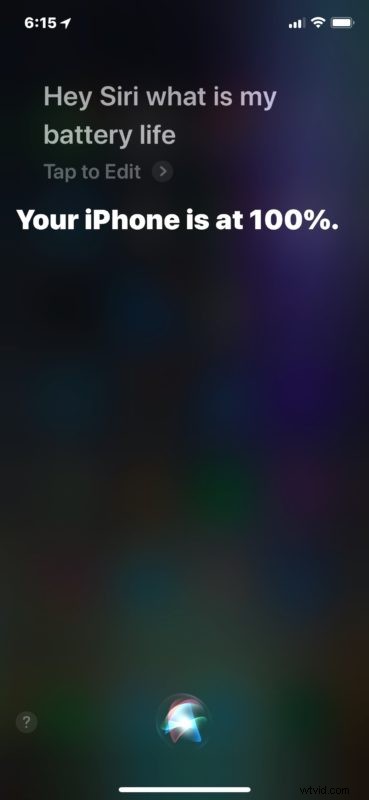
Hey Siri 音声アクティベーション、iOS デバイスにホーム ボタンがある場合はホーム ボタンを押したまま、iPhone X、iPhone XS、iPhone XR、または iPad Pro の場合は電源ボタンを押したままにするなど、任意の方法で Siri 要求を呼び出すことができます。ホームボタンがないか、Assistive Touch を使用しています。
上のスクリーンショットは、このトリックが iPhone で機能していることを示していますが、以下のスクリーンショット画像が示すように、iPad でもまったく同じように機能します:
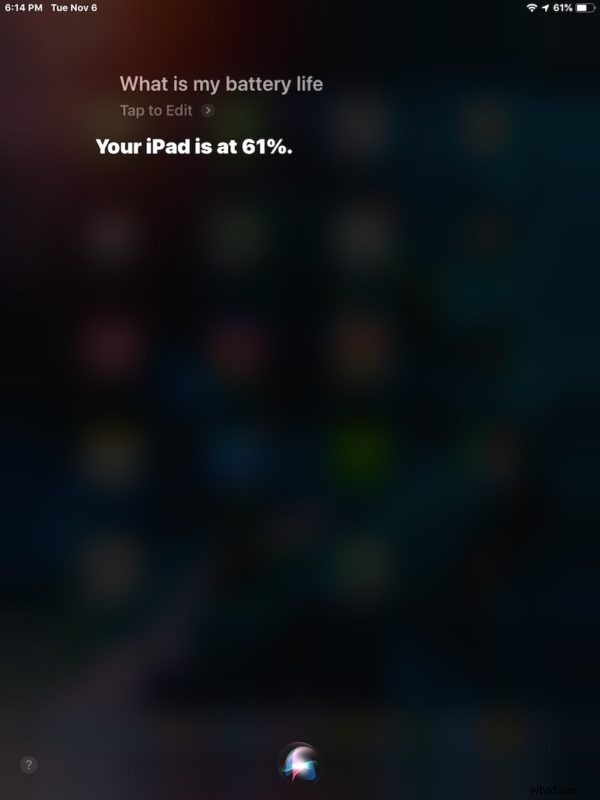
デバイスの消耗が速すぎるように感じてバッテリー寿命をチェックしている場合、バッテリー寿命を延ばす最善の方法の 1 つは、iPhone で低電力モードを使用することです。とにかく気付かない可能性が高いパフォーマンス。残念ながら、低電力モードは何らかの理由で iPad には存在しませんが (とにかく)、iPhone ユーザーにとっては素晴らしい機能です。
そしてもちろん、iOS システム ソフトウェアを更新した後など、バッテリーのパフォーマンスが急速に低下しているように見えるためにバッテリーの寿命に取りつかれている場合は、バッテリーの使用を延長するのに非常に役立つ iOS 12 デバイスのバッテリー寿命のヒントをここで確認できます。
Siri などからバッテリー寿命の詳細と残り時間を取得するためのヒント、トリック、またはアドバイスはありますか?以下のコメントで私たちと共有してください!
